文章详情页
word制作递增箭头流程图步骤分享
浏览:76日期:2022-09-28 10:37:19
微软家的办公三件套有很多通用功能,在ppt中常见的smartart在word中可用来制作不同的流程示意图,下面小编就来介绍下递增箭头流程的添加方法,继续往下看你就能学会。
word中插入递增箭头流程步骤
1、打开一篇word,如下图:

2、点击“插入”工具栏,如下图:
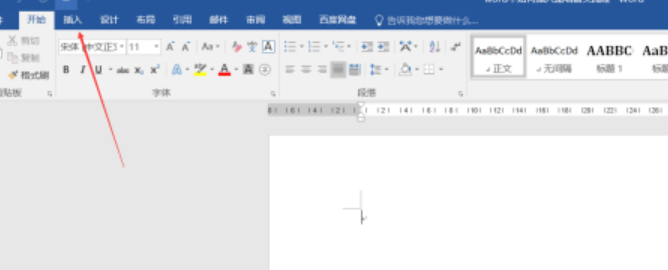
3、点击“SmartArt”如下图:

4、点击左边栏的“流程”如下图:

5、点击右边栏“递增箭头流程”并点击确定。如下图:
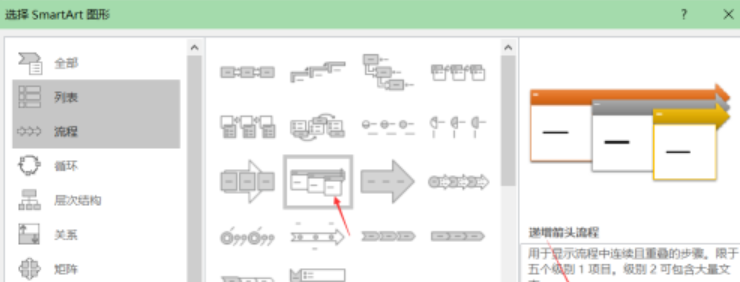
6、接下来我们就可以利用word中插入的“递增箭头流程”模板进行绘制递增箭头流程了。如下图:

学习是一个漫长的过程,每天多知道一点点,你离理想中的自己就会更近一步,想获取更多相关信息就常来好吧啦网看看吧。
标签:
word
相关文章:
排行榜

 网公网安备
网公网安备